Microsoft 365 Lighthouse tiene sólidas opciones de gestión de amenazas
- Microsoft 365 Lighthouse es una gran herramienta para MSP que les ayuda a administrar todos los usuarios y dispositivos de sus clientes desde una plataforma en línea segura.
- En este artículo, aprenderá cómo acceder a Microsoft 365 Lighthouse y cómo controlar su configuración de seguridad.

Con Microsoft 365 Lighthouse, un administrador de servicios puede atender a múltiples clientes/inquilinos con todos sus usuarios y dispositivos. Es excelente para administrar la autenticación de contraseñas, problemas de seguridad, aplicaciones y mucho más.
Por lo tanto, la herramienta es una aplicación web independiente que ayuda a los MSP (proveedores de servicios administrados) a administrar varios inquilinos de clientes de Microsoft 365 al mismo tiempo.
Por supuesto, tanto el MSP como los clientes deben tener cuentas y suscripciones de Microsoft, pero solo el MSP necesita una licencia de Microsoft 365 Lighthouse para usarlo.
Antes de comenzar, tenga en cuenta que Azure Lighthouse y Microsoft 365 Lighthouse son productos independientes.
Azure Lighthouse está integrado en el portal de Azure y está diseñado para administrar clientes de Azure; Microsoft 365 Lighthouse es para administrar inquilinos de clientes de Microsoft 365.
¿Cómo accedo a Microsoft 365 Lighthouse?
Antes de comenzar cualquier cosa, asegúrese de seguir los requisitos de Microsoft 365 Lighthouse para usarlo:
- Todos los dispositivos del cliente deben estar inscritos en Microsoft Intune para poder ser monitoreados y luego, como MSP, debe asignar políticas de cumplimiento a los dispositivos del cliente.
- El cliente debe tener usuarios con licencia para Azure Active Directory Premium P1 o posterior, que se incluye en Microsoft 365 Business Premium y Microsoft 365 E3. Esto habilitará informes en las páginas de administración de usuarios.
Después de asegurarse de que se cumplan los requisitos, siga los pasos a continuación para acceder a Microsoft 363 Lighthouse.
- Ve a la Portal de administración de Microsoft 365 e inicie sesión con su cuenta de Microsoft.
- A continuación, se le pedirá que obtenga derechos de administrador para administrar su dominio. Pulsa Siguiente.
- Ahora, deberá iniciar sesión en su dominio, extraer los datos necesarios y pegarlos en el formulario para demostrar que es el propietario. Microsoft también proporciona una guía paso por paso sobre cómo hacer eso.
- Por supuesto, si administra el dominio de un cliente, necesitará los mismos datos para su dominio, pero ahora sabe qué datos solicitar y les indica cómo proporcionárselos.
- Después de eso, ve a Facturación > Compra de servicios > Microsoft 365.
- Ir a Faro de Microsoft 365, seleccionar Detalles, luego haga clic en Comprar.
- Serás redirigido al Portal del faro de Microsoft 365. También puede hacer clic en el enlace resaltado.
- Los datos de tu cliente aparecerán en hasta 48 horas. Y a partir de ahora, podrás acceder a Microsoft 365 Lighthouse desde este portal con tu cuenta de Microsoft.
No es necesario pagar costes adicionales por cada inquilino o cliente. Una única licencia puede cubrir a todos sus clientes.
¿Cómo configuro los ajustes de seguridad con Microsoft 365 Lighthouse?
1. Configurar la autenticación con múltiples contraseñas
- Inicie sesión en Microsoft 365 con su cuenta profesional o educativa.
- Debido a que su organización optó por la integración de Microsoft 365 Lighthouse, esta vez se le pedirá que proporcione más información, así que haga clic en Siguiente.
- Ahora, se le recomendará que instale la aplicación gratuita Microsoft Authenticator en su dispositivo móvil. El enlace proporcionado lo llevará a la tienda de dispositivos móviles para descargarlo.
- Siga las instrucciones para escanear un código QR en la pantalla de la PC usando la aplicación Microsoft Authenticator que a su vez le proporcionará un código que insertará en el sitio web de autenticación de su PC.
- La próxima vez que inicie sesión en su cuenta de Microsoft 365, se le pedirá el código desde la aplicación móvil.
El proceso MFA es responsabilidad del cliente, no del MSP. Sin embargo, usted, como administrador, verá en Lighthouse quién no completó el proceso de MFA y notificará a los usuarios de riesgo para que lo hagan.
En cuanto a las medidas de seguridad adicionales del portal, puede configurar líneas base de configuración de seguridad, monitorear el estado del servicio y crear políticas de autoservicio para restablecer contraseñas.
2. Gestión de usuarios de Microsoft 365 Lighthouse
En el menú Usuarios del panel de navegación izquierdo, tiene todas las opciones de administración de acceso de usuarios. Esto incluye una situación con usuarios que han fallado al intentar iniciar sesión, lo que los convierte en usuarios riesgosos.
También puede encontrarse con la situación de quién activó la autenticación multifactor y fuerce el restablecimiento de la contraseña.
3. Gestión de dispositivos Microsoft 365 Lighthouse
En el panel de navegación izquierdo, también está la pestaña Dispositivos. Desde allí, administrarás todos los dispositivos del cliente. Tiene opciones para monitorear el estado de seguridad y el cumplimiento del dispositivo con las políticas que ha configurado.
Podrá evaluar y gestionar posibles amenazas, o simplemente notificar a su cliente sobre ellas.
Aquí también verá el estado general del dispositivo y tomará medidas para mitigar el problema de inmediato. Las opciones de gestión de amenazas son bastante importantes para proteger los dispositivos de los inquilinos del cliente.
También debes tener en cuenta que Lighthouse incluye información y recomendaciones basadas en inteligencia artificial para ayudarte a conseguir nuevos clientes y ampliar tus ofertas.
En cuanto a los precios de Microsoft 365 Lighthouse, la solución se incluye con las licencias de Microsoft 365 Business Premium y Microsoft 365 E3.
Aquí concluimos nuestra guía sobre cómo acceder a Microsoft 365 Lighthouse en la que también incluimos algunos consejos sobre gestión de seguridad y otra información.
Quizás también te interese leer nuestra artículo sobre Microsoft 365 frente a Office 2021 para ver cuál es mejor para ti.
Si tiene alguna pregunta o desea compartir su experiencia, no dude en utilizar la sección de comentarios a continuación.

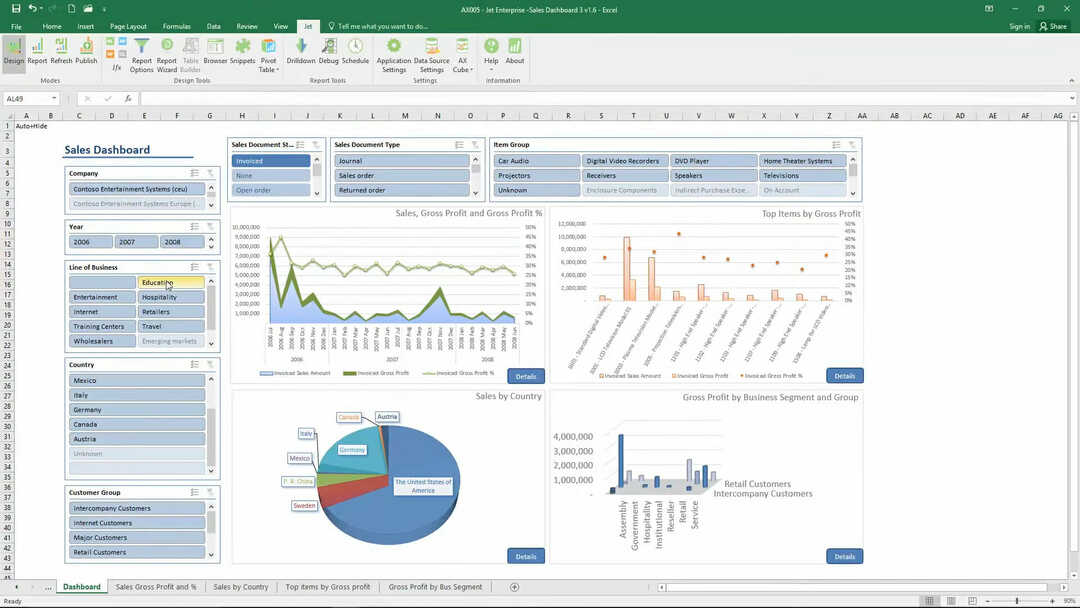
![4 mejor software de órdenes de compra automatizadas [Guía 2021]](/f/7ed9e92da634e7ff4eb57b594344d0e6.jpg?width=300&height=460)